时间:2021-07-01 10:21:17 帮助过:16人阅读
在上个章节SharePoint 2013实例1—构建三层服务器场中,我们已经构建了SharePoint 2013的三层服务器场。本节开始,我们利用System Center Operation Manager 2012 R2(以下简称SCOM)来监控此三层服务器场。
通过SCOM我们可以对SharePoint场进行以下几方面的监控:
1. HW监控:可以监控场内服务器的CPU、内存、硬盘空间、网络等的运行状态和性能状况。
2. OS监控:可以监控OS的系统服务、系统日志等状态。
3. DB监控:可以监控SharePoint数据库实例的运行状况、作业状态等。
4. SP监控:通过MP包对SharePoint应用程序进行监控,监控SharePoint健康分析报告、应用程序服务、日志等状况。
5. APM监控:可以对SharePoint前端的WEB应用程序进行代码级的监控。
接下来我们就开始安装部署SCOM服务器。
首先,我们还是需要安装一个SCOM用的SQL服务器:srv-sql03,如下图标红处。
这里SCOM数据库和SharePoint数据库物理分开主要是考虑SCOM以后的对其他业务服务器的扩展使用,曾经也计划使用Active-Active的SQL群集(即图中的DB#1和DB#2)来承担SharePoint和SCOM及SCDPM的数据库实例,之后将在其他篇章中介绍。
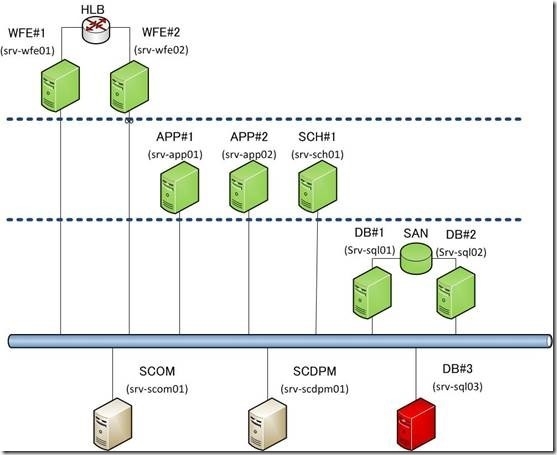
安装服务器构成和账号如下:
服务器 | 主机名 | 内存 | IP |
数据库DB#3 | srv-sql03 | 12G | 192.168.5.65 |
名称 | 作用 | 权限 |
xcloud\sql_install | SQL Server安装用账号 | SQL Server本地管理员组成员 |
xcloud\sql_service | SQL Server服务用账号 | 无 |
我们打开SQL安装程序进行全新独立安装。
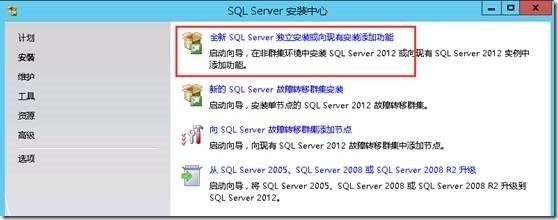
选取SQL Server功能安装
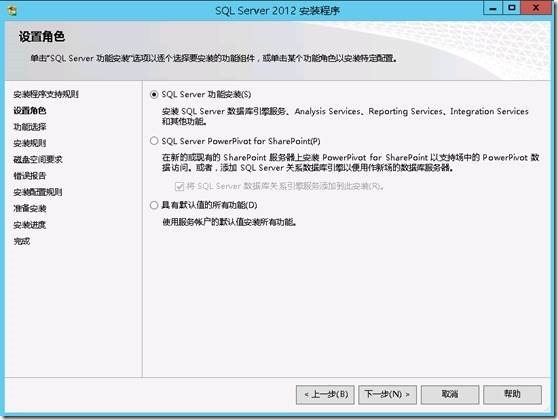
选取以下功能:
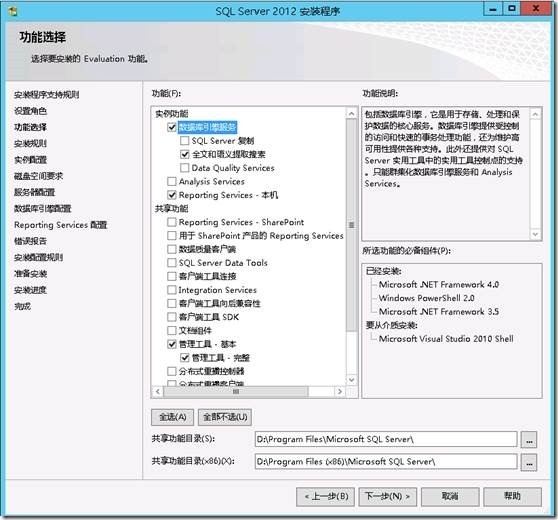
这里实例名称取为MSSCOM,安装到D盘
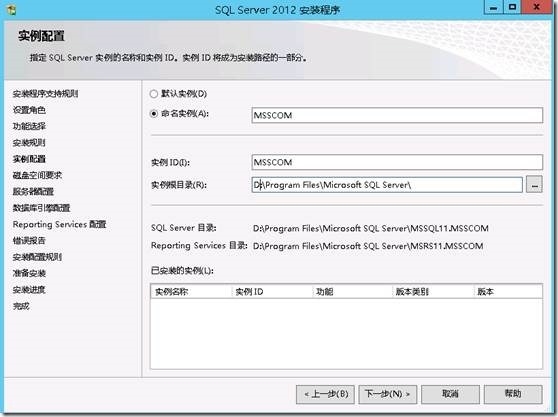
定义SQL服务账户
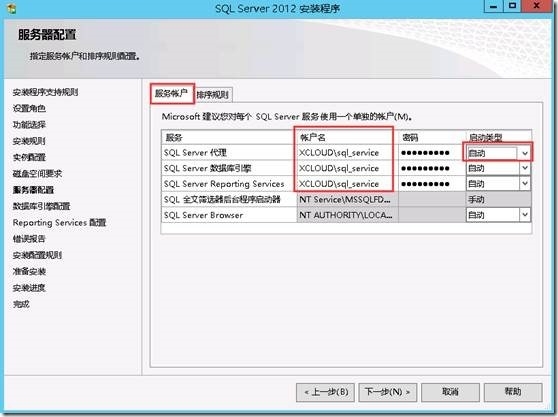
排序规则选取:SQL_Latin1_General_CP1_CI_AS
虽然SCOM排序规则支持SQL_Latin1_General_CP1_CI_AS和中文Chinese_PRC_CI_AS
以及Latin1_General_CI_AS 、French_CI_AS、Cyrillic_General_CI_AS、Japanese_CI_AS、Traditional_Spanish_CI_AS,但是数据仓库的实例排序规则只支持SQL_Latin1_General_CP1_CI_AS,所以这里排序规则选取如上。
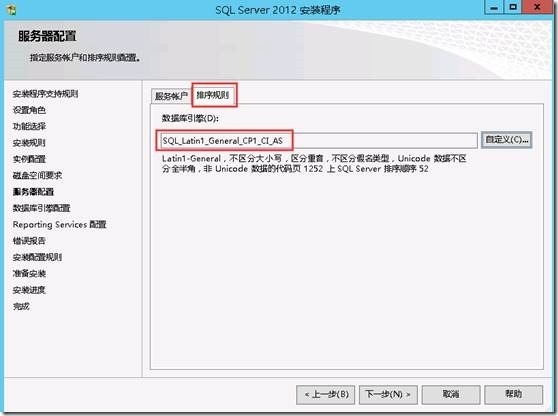
这里顺便提一下排序规则的字母含义:
SQL =SQL Server排序规则,直接空 =Windows排序规则;
CP1 指定代码页排序顺序
CI =不区分大小写,CS=区分大小写;
AI =不区分重音,AS =区分重音;
所以SQL_Latin1_General_CP1_CI_AS表示:使用SQL排序规则的Latin1_General,不区分大小写,区分重音,非Unicode数据的代码页1252上排序顺序52。
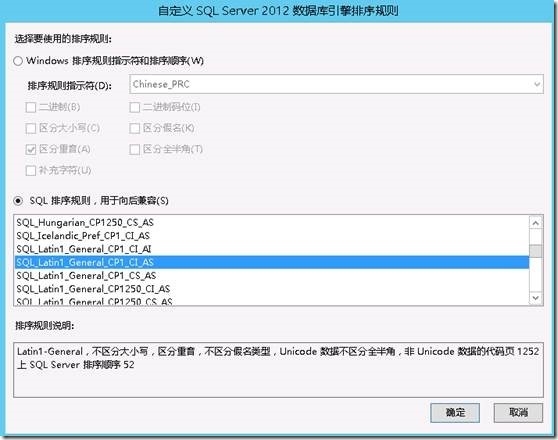
指定管理员
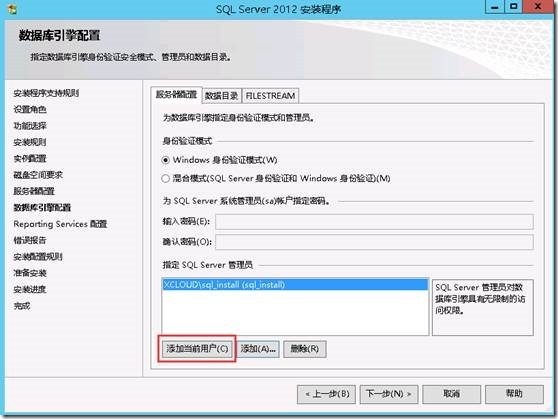
指定报表服务配置模式
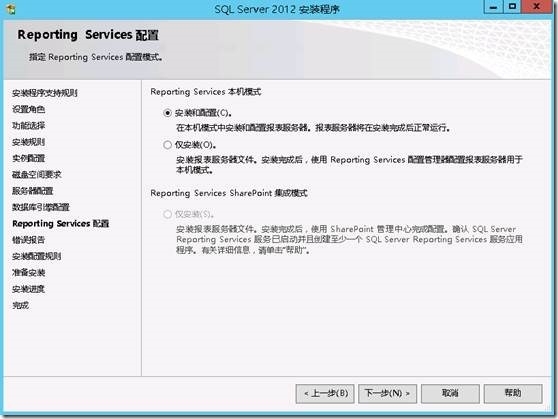
最后确认安装
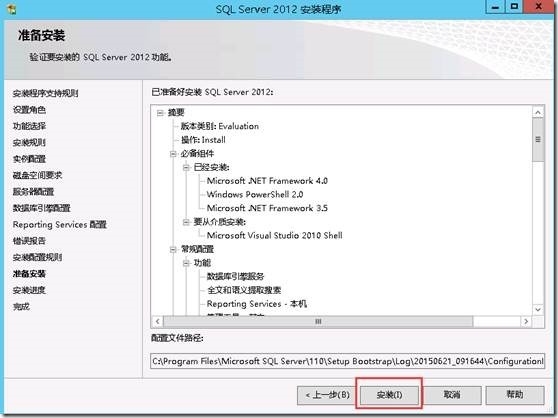
最后安装完成

这样SCOM的数据库就准备完成了。
这里最好可以再起一个实例来用作SCOM的数据仓库的数据库,接下来就开始安装SCOM了。
本文出自 “无敌议长之铁腕” 博客,请务必保留此出处http://yaojiwei.blog.51cto.com/762134/1664140
System Center 2012 R2实例3—部署SCOM监控SharePoint1—DB准备
标签:监控 sharepoint scom